
Te veel browsertabbladen! Het is een probleem dat iedereen ooit heeft gehad. Voor alle trucs voor vensterbeheer die in onze desktops zijn ingebouwd, gebruiken we vaak slechts één browservenster vol met tabbladen.
De meeste van deze trucs werken in alle browsers, maar niet elke truc heeft elke browser gehaald.
Gebruik sneltoetsen
VERWANT: 47 Sneltoetsen die in alle webbrowsers werken
Sneltoetsen zijn een erg handige manier om browsertabbladen te beheren, vooral wanneer de tabbladen zo klein worden dat u er moeilijk op kunt klikken.
- Ctrl + Tab : Schakelt over naar het tabblad aan de rechterkant.
- Ctrl + Shift + Tab : Schakelt over naar het tabblad aan de linkerkant.
- Ctrl + W ( Command + W op een Mac): sluit het huidige tabblad.
Dit zijn verre van de enige sneltoetsen voor het werken met tabbladen, maar ze laten je snel schakelen tussen die tabbladen en de tabbladen sluiten die je niet langer wilt openen zonder je muis te gebruiken. Lees onze lijst met 47 sneltoetsen voor de webbrowser voor meer.
Laat uw browser geopende tabbladen onthouden
Misschien wilt u iets anders doen zonder die browsertabbladen te verliezen. Veel browsers hebben een optie om uw vorige tabbladen de volgende keer dat u uw browser opent, opnieuw te openen. Dit betekent dat u uw browser kunt sluiten en uw computer kunt afsluiten, en de tabbladen die u had geopend, verschijnen de volgende keer dat u deze start. In Chrome vindt u deze optie onder Instellingen> Bij opstarten> Doorgaan waar u was gebleven. In Firefox is dit Opties> Wanneer Firefox start> Mijn vensters en tabbladen van de vorige keer weergeven.
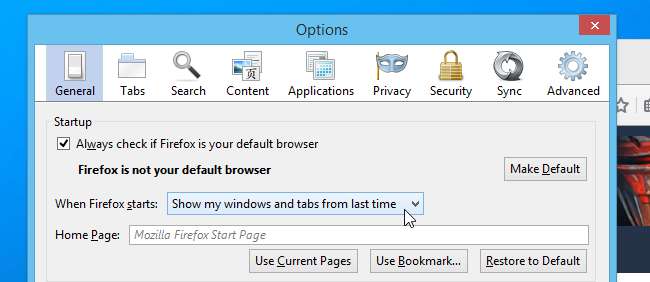
Bewaar uw browsertabbladen voor later
Voor een snelle oplossing kunt u met de rechtermuisknop op een tabblad klikken en al uw geopende tabbladen een bladwijzer maken als map. U vindt ze later in de bladwijzers van uw browser. U kunt zelfs met de rechtermuisknop op de map klikken en ze allemaal in tabbladen openen. Sommige browsers hebben add-ons waarmee u sessies van tabbladen kunt opslaan en herstellen, maar deze oplossing werkt in alle browsers zonder add-ons.
Splits uw tabbladen in meerdere browservensters
U kunt meer dan één browservenster gebruiken om uw tabbladen op te splitsen. In de meeste browsers kunt u nu met uw muis een tabblad uit de tabbalk pakken en het uit het browservenster slepen. Het wordt zijn eigen tabblad in zijn eigen speciale venster. Versleep tabbladen tussen tabbalken in deze verschillende browservensters. U kunt natuurlijk ook gewoon een nieuw browservenster openen.
Meerdere browservensters geven u een gemakkelijkere tijd wanneer u Alt + Tab tussen vensters gebruikt (Command + Tabbing op een Mac). Op Windows, als u gebruik een taakbalk in oudere stijl die elk venster als een eigen item vermeldt in plaats van de nieuwe taakbalk in Windows 7-stijl waarin vensters onder applicaties worden gegroepeerd, maakt het zelfs gemakkelijker om te schakelen tussen groepen geopende tabbladen vanaf de taakbalk.
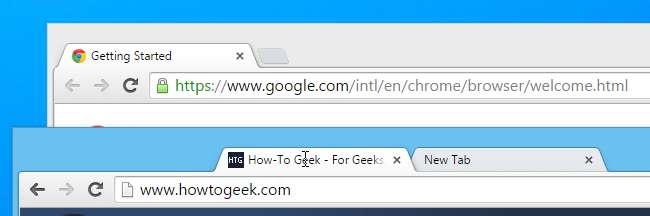
Selecteer meerdere tabbladen tegelijk
In veel webbrowsers kunt u met uw muis meerdere tabbladen tegelijk selecteren. Houd gewoon de Ctrl sleutel ( Opdracht op een Mac) en klik op tabbladen in de tabbladenbalk van uw webbrowser. Je kunt ook vasthouden Verschuiving terwijl u op tabbladen klikt om reeksen tabbladen te selecteren. Als er meerdere tabbladen zijn geselecteerd, kunt u ze slepen en neerzetten om ze samen in een nieuw browservenster te groeperen. Gebruik de Ctrl + W snelkoppeling (of Command + W op een Mac) om die geselecteerde tabbladen snel in één keer te sluiten.
pinta is dat niet
Voor websites die u altijd open wilt houden - bijvoorbeeld uw e-mail of een sociale-mediasite - is het "vastzetten" van het tabblad een slim idee. Vastgezette tabbladen worden automatisch geopend telkens wanneer u uw webbrowser opent, zodat ze altijd klaar zijn voor gebruik. Ze verkleinen ook tot alleen hun pictogram in de tabbalk van uw webbrowser, zodat u ruimte heeft voor de andere tabbladen die u nodig heeft. Om een tabblad vast te zetten, klikt u er met de rechtermuisknop op en selecteert u Tab vastzetten.
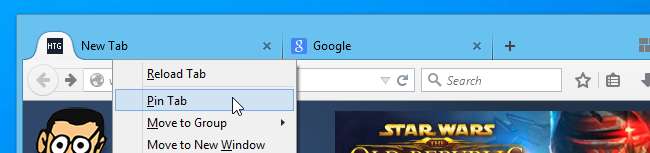
Geef webapps hun eigen Windows- en taakbalksnelkoppelingen
VERWANT: Hoe u webapps omtovert tot eersteklas desktop-burgers
In plaats van alleen webapps die u vaak gebruikt vast te zetten, kunt u een "Applicatiesnelkoppeling" in Chrome maken of deze naar uw taakbalk in Internet Explorer slepen. Dit zal breek die web-app uit je browser , waardoor het een eigen venster- en taakbalksnelkoppeling krijgt. U kunt Alt + Tab openen en overschakelen naar een app die u gemakkelijker gebruikt zonder dat u door een rommelige tabbalk hoeft te spitten.
Open de gesloten tabbladen opnieuw
Soms moet u een tabblad terughalen nadat u het hebt gesloten. U hoeft hiervoor niet door uw browsergeschiedenis te bladeren. Druk gewoon op Ctrl + Shift + T (of Command + Shift + T op een Mac) om het laatst gesloten browsertabblad opnieuw te openen. U vindt deze optie ook ergens in het menu van uw webbrowser, of misschien door met de rechtermuisknop op de tabbalk te klikken en te zoeken naar 'Gesloten tabblad opnieuw openen' of een gelijknamige optie.
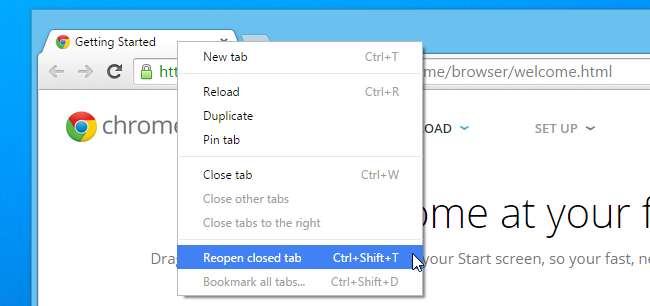
Probeer tabbladen in boomstijl
VERWANT: Hoe (en waarom) u verticale tabbladen in boomstijl in uw webbrowser kunt gebruiken
Alleen voor sommige hardcore bladerverslaafden met tabbladen tabbladen in boomstijl zal ik doen. En alleen Mozilla Firefox biedt een extensiesysteem dat krachtig genoeg is om de juiste tabbladen in boomstijl mogelijk te maken. Wanneer u deze functie gebruikt, worden uw browsertabbladen als een zijbalk aan de linker- of rechterkant van uw browservenster weergegeven. De tabbladen worden weergegeven in een "boom", zodat u kunt zien vanaf welke tabbladen andere tabbladen zijn geopend. Hierdoor kunt u een grotere lijst met tabbladen tegelijk zien - inclusief hun volledige titels - en hun relatie tot elkaar.
Als u merkt dat u regelmatig overweldigd raakt door browsertabbladen, moet u tabbladen in boomstijl proberen en kijken of dit u kan helpen uw browse-ervaring beter te organiseren. Als u niet veel tabbladen gebruikt of als u gewoon tevreden bent met uw huidige tabbladervaring, is deze nieuwe tabbladinterface misschien minder aantrekkelijk.
Gebruik tabbladgroepen in Firefox
Firefox heeft een ingebouwde functie waarmee u grote hoeveelheden tabbladen kunt beheren door ze in groepen in te delen. Druk gewoon op Ctrl + Shift + E of klik op de pijlknop op de tabbladenbalk als je veel tabbladen hebt geopend en selecteer Tabbladgroepen. Sleep tabminiaturen naar verschillende groepen en zet ze neer. Open de weergave met tabbladgroepen en klik op een groep tabbladen om tussen groepen tabbladen te schakelen, allemaal zonder te jongleren met meerdere browservensters. Er is ook een zoekfunctie om snel een tabblad te vinden dat daar ergens is begraven.
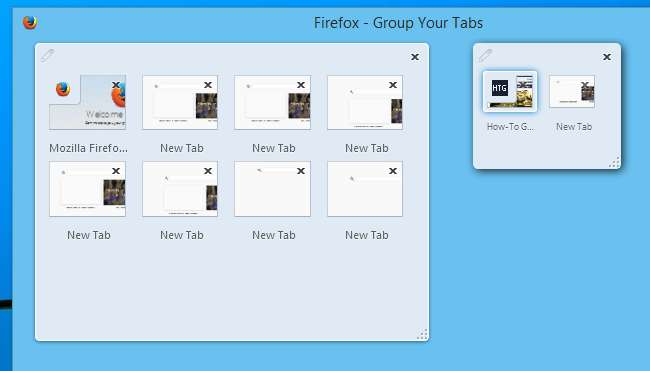
Met moderne browsersynchronisatie zijn alle groepen tabbladen die je hebt geopend ook toegankelijk via dezelfde webbrowser op andere apparaten - log gewoon in met hetzelfde account op elk apparaat en stel de synchronisatie in. Alle groepen tabbladen waarvan u een bladwijzer maakt als map, worden ook gesynchroniseerd tussen dezelfde browser op verschillende apparaten, ervan uitgaande dat uw browser ook uw bladwijzers synchroniseert.






